1、第1步:使用Macromedia Dreamweaver 8打开一个html文件,点击菜单鲥鲣剔墟栏的“文件”->“在浏览器中预览”->“编辑浏览器列表”。
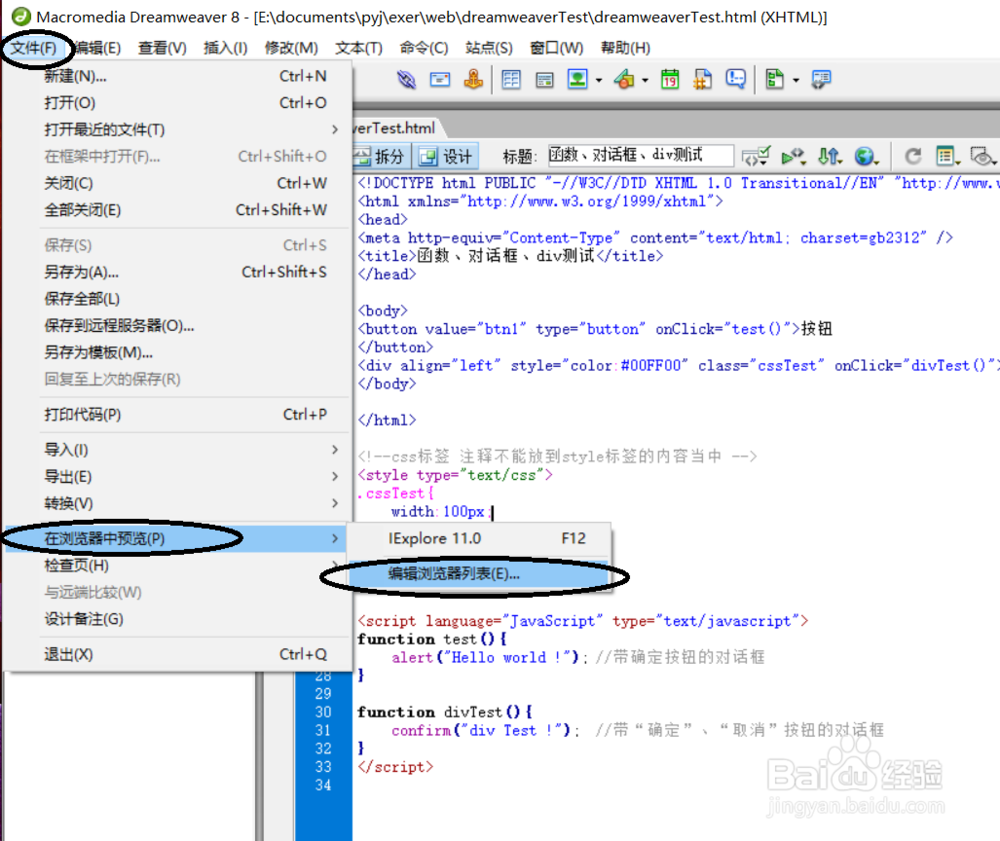
2、第2步:在“首选参数”对话框左侧“分类”列表找到“在浏览器中预览”,然后点击右侧“浏览器”右边的“+”。

3、第3步:在“添加浏览器”对话框的“名称”文本框中给新添加的浏览器命名。

4、第4步:点击“应用程序”右侧的“浏览”按钮,指定要添加的浏览器所在位置。

5、第5步:在“选择浏览器”对话框切换至浏览器的目标位置,选择浏览器后点击“打开”。
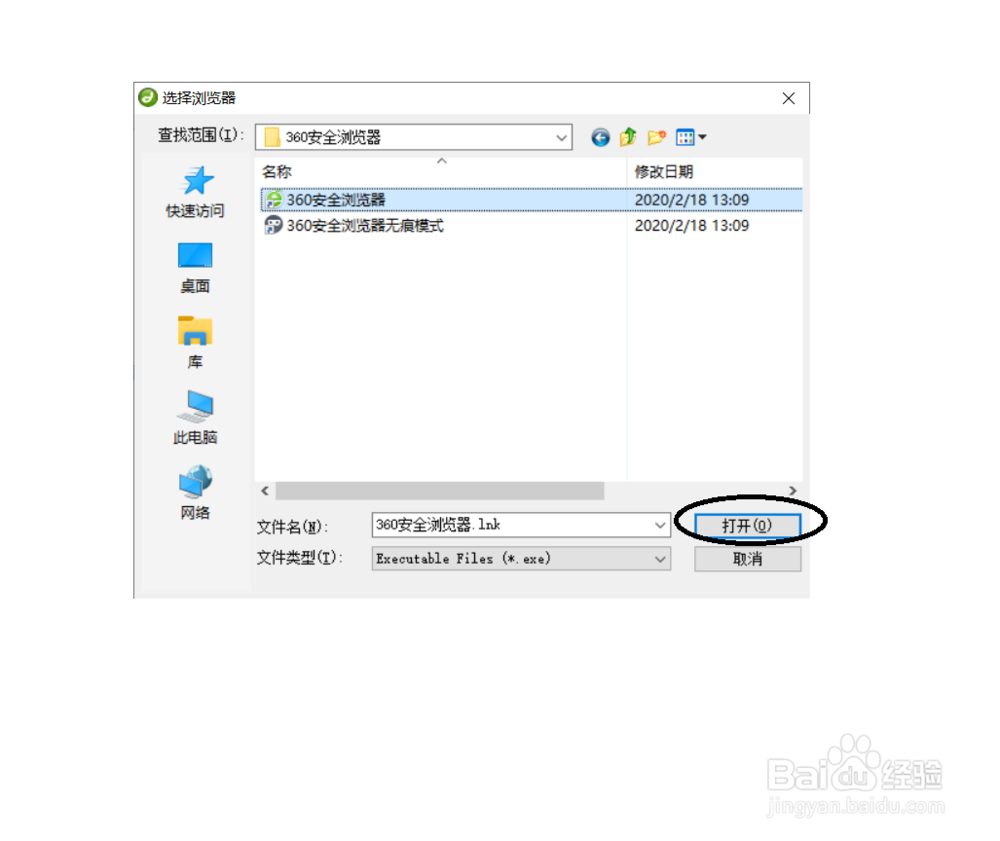
6、第6步:回到“添加浏览器”对话框,选择浏览器类别,这里勾选“次浏览器”,点击“确定”。

7、第7步:软件切换至“首选参数”对话框,可以在“浏览器”列表中看到新添加的浏览器,右侧显示调出该浏览器的快捷键,点击“确定”结束操作。

8、设置完成后,通过工具栏的浏览器按钮调出预览列表,如果新添加的浏览器显示灰色,可以通过快捷键调出来。

